

Adela D. Louie, 최근 업데이트 : July 1, 2024
Mac 디스플레이를 통해 예술적 능력을 표현할 준비가 되셨나요? 원활한 화면 녹화는 물론 간단한 멀티미디어 제작을 위한 솔루션 반디캠을 소개합니다. Mac용 반디캠 숙련된 콘텐츠 제작자와 새로운 매니아 모두에게 다양한 기회를 제공합니다.
이 문서에서는 Bandicam에 대한 포괄적인 개요를 제공하여 이에 대한 최선의 대안이 무엇인지 능숙하게 캡처하고 알 수 있도록 합니다. 우리는 이러한 대안의 녹화 설정 및 고급 기능에 대해 완전하고 친근한 지침을 제공합니다. Mac 활용도를 향상하고 개념을 현실로 전환할 준비를 하세요. 최고의 화면 녹화 도구, 반디캠.
1부. 반디캠은 MacOS와 호환되나요?2부. Mac용 Bandicam의 화면 녹화에 대한 최고의 대안Part 3. 5 Mac용 반디캠을 대체할 소프트웨어파트 4. FAQ결론
"라는 용어를 본 적이 있을 것입니다.반 디캠" 화면 활동을 캡처하는 특정 비디오에서 또는 Windows 운영 체제를 사용하는 개인으로부터 이에 대한 언급을 접했습니다. Mac의 기본 유틸리티에서는 허용되지 않습니다. 동시 화면 및 오디오 녹음, 수많은 Mac 사용자는 Mac용으로 강력한 화면 녹화 응용 프로그램인 Bandicam을 구입하고 싶어합니다.
안타깝게도 반디캠은 여전히 Windows 플랫폼용으로만 설계되었습니다. Apple 생태계의 제약과 Mac 사용자의 상대적으로 낮은 수요로 인해 Bandicam Mac 버전의 전망은 아직 실현되지 않았으며 가까운 시일 내에 나타날 가능성이 낮습니다. 본질적으로 Mac 사용자는 여전히 접근이 불가능하며, 이는 참으로 안타까운 일입니다.
FoneDog 스크린 레코더 화면을 녹화하려는 Mac 사용자에게는 Bandicam보다 최고의 선택을 제공합니다. 이 적응형 프로그램은 효과적인 화면 녹화 대안을 찾는 Mac 사용자를 위해 특별히 설계된 다양한 기능을 제공합니다. 사용자는 FoneDog Screen Recorder를 사용하여 놀라운 품질과 선명도로 디스플레이를 쉽게 녹화할 수 있습니다.
이 프로그램은 모든 수준의 전문 지식을 가진 사용자에게 사용 편의성을 보장하는 쉬운 디자인을 특징으로 합니다. FoneDog 스크린 레코더는 특히 게임 캡처, 온라인 코스 및 화상 회의를 위해 신뢰할 수 있고 기능이 가득한 화면 녹화 기능을 찾는 Mac 사용자에게 선호되는 옵션입니다.
무료 다운로드
Windows의 경우
무료 다운로드
일반 Mac의 경우
무료 다운로드
M1, M2, M3용

반디캠은 믿을 수 있는 기능이 돋보입니다. 그러나 Windows에 대한 독점성에는 한계가 있습니다. 결과적으로 Mac과 같은 다른 운영 체제에서 작업하는 경우 Bandicam은 기본 선택이 아닙니다.
현재 Mac과 호환되는 Bandicam 버전이 없어 Mac 사용자에게 해당 기능이 제공되지 않습니다. 다행히도 Mac과 완벽하게 호환되는 Bandicam의 다른 훌륭한 대안이 있습니다. Mac에서 Bandicam을 대체할 수 있는 기능을 찾으려면 아래에서 더 자세히 살펴보세요.
각 Mac 가젯의 기본 미디어 플레이어는 다음과 같습니다. QuickTime 플레이어. 그럼에도 불구하고, 대다수의 사용자는 반디캠의 탁월한 대체 기능인 숨겨진 화면 녹화 기능을 인식하지 못하고 있습니다. QuickTime Player는 다양한 기능을 갖춘 다기능 도구 역할을 합니다.

QuickTime Player는 Mac 장치에 설치할 필요가 없는 다용도 유틸리티입니다. 이 응용 프로그램은 Mac 플랫폼에 Mac Bandicam이 없다는 점을 고려하면 Mac Bandicam에 대한 강력한 대안으로 제시됩니다.
ScreenFlow는 Mac 사용자를 위한 전용 화면 녹화 및 비디오 편집 소프트웨어입니다. Mac 소프트웨어의 일반적인 접근 방식에 따라 이 도구는 사용 가능한 무료 대안과 달리 모든 기능에 액세스하려면 구매가 필요합니다.
Screencast-O-matic은 화면 녹화를 위해 Bandicam의 무료 대안으로 사용되며 온라인에서 쉽게 액세스할 수 있습니다. 무료 화면 녹화 기능으로 주로 알려져 있으며 특히 교육용 애플리케이션에 적합합니다.
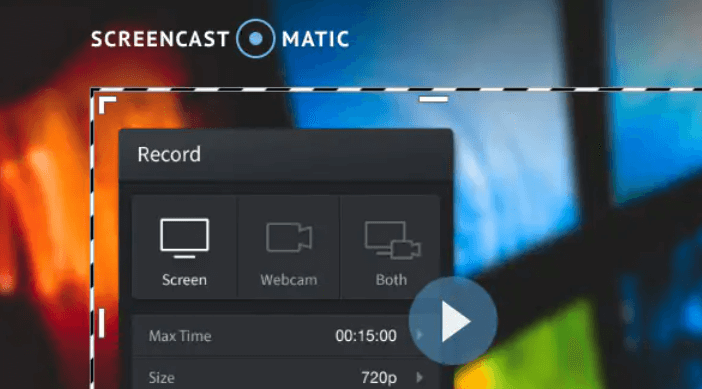
AceThinker Aqua Demo는 Mac 장치와 호환되므로 화면 캡처에 널리 활용되는 솔루션입니다. 직관적인 인터페이스와 원활한 탐색 덕분에 경험이 없는 개인이라도 이 애플리케이션을 쉽게 사용할 수 있습니다.
Mac용 Bandicam의 최신 대체품은 Snagit입니다. 1990년에 처음 출시된 이 소프트웨어는 원래 Windows 사용자에게만 제공되었습니다. 그러나 최근 릴리스에서는 Mac 호환 버전이 전면에 등장하여 시장에서 최고의 화면 녹화 옵션 중 하나로 자리매김했습니다.
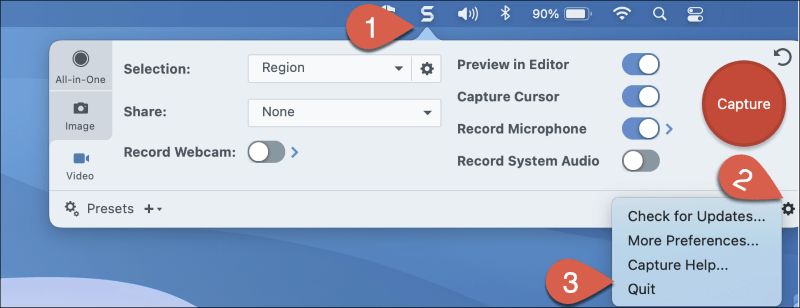
SnagIt의 인기로 인해 SnagIt은 사용 가능한 화면 녹화 솔루션 중 하나로 인식되었습니다.
아니요, 반디캠은 결제가 필요한 소프트웨어이며 가격은 $39.95부터 시작합니다. 또는 평가판을 무료로 활용할 수 있지만 특정 기능에 대한 액세스가 제한되고 비디오 녹화 길이가 최대 10분으로 제한됩니다. 따라서 향상된 사용자 경험을 위해 프리미엄 버전을 선택하거나 앞서 언급한 대체 소프트웨어 옵션을 탐색하는 것이 좋습니다.
Mac용 Bandicam의 올바른 대안을 사용하면 Mac에서 시스템 사운드를 캡처하는 것이 간단해집니다. FoneDog Screen Recorder는 내부 소리로 화면 활동을 기록하는 간편한 솔루션을 제공합니다. 또한 마이크 오디오 녹음도 지원합니다.
사람들은 또한 읽습니다Mac용 최고의 오디오 녹음 소프트웨어 16개(2024년)[쉬운 4가지 방법] Mac에서 자신을 녹음하는 방법 (2024)
결론적으로, 반디캠은 Windows 사용자에게 강력한 화면 녹화 기능을 제공하지만 Mac 플랫폼에서의 부재로 인해 시장에서 눈에 띄는 격차가 발생합니다. 그러나 FoneDog Screen Recorder와 같은 대안은 Mac 사용자에게 유사한 기능과 사용 편의성을 제공합니다.
궁극적으로 다양한 옵션을 통해 사용자는 운영 체제에 관계없이 화면 녹화 요구 사항에 완벽하게 맞는 것을 찾을 수 있습니다. 그럼, 이것이 여러분에게 도움이 되기를 바랍니다. 즐거운 녹음 되세요!
코멘트 남김
Comment
스크린 레코더
웹캠과 오디오로 화면을 캡처하는 강력한 화면 녹화 소프트웨어입니다.
Hot Articles
/
흥미있는둔한
/
단순한어려운
감사합니다! 선택은 다음과 같습니다.
우수한
평가: 4.8 / 5 ( 102 등급)